Google Gemini로 AI 이미지를 생성하는 방법

AI 도구를 사용하여 창의성을 변화시키세요. Google Gemini를 사용하여 AI 이미지를 생성하는 방법을 알아보려면 쉬운 가이드를 따르세요.

지난 몇 달 동안 OpenAI는 AI 혁명 의 불씨를 가까스로 촉발시켰고 , 실제로 그 불길은 밝게 타오르고 있습니다. OpenAI의 제품, 특히 ChatGPT에 대해 잘 알고 계시다면 좋은 소식이 있습니다. OpenAI API 키를 통해 지원되는 제품을 GPT와 통합할 수 있습니다.
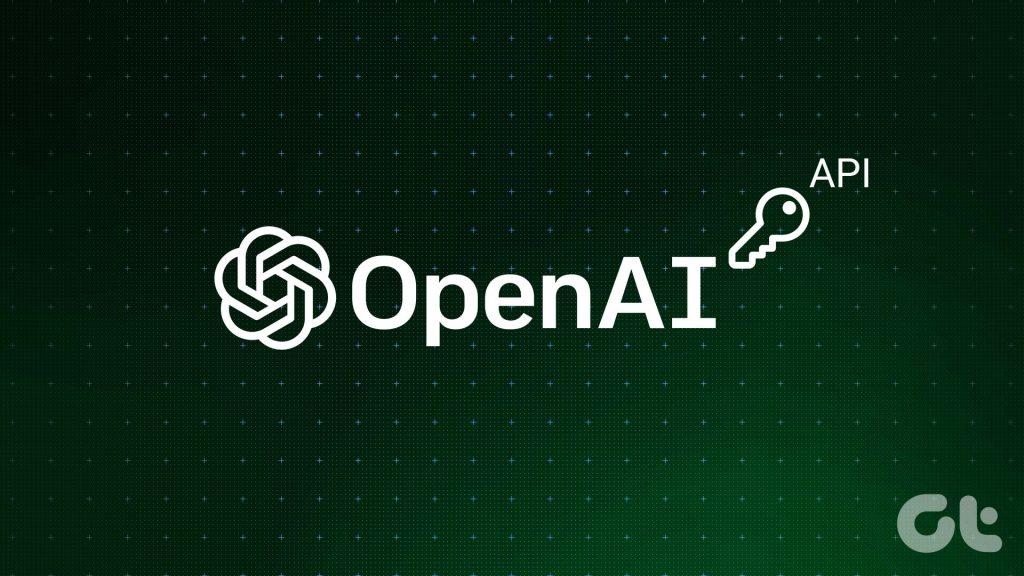
이 기사에서는 OpenAI의 API 키에 대해 알아야 할 모든 것을 보여줍니다. OpenAI API 키를 생성하는 방법도 보여드리겠습니다. 또한, API Key 사용에 문제가 있는 경우에도 도움을 드리겠습니다. 의 시작하자.
API는 Application Programing Interface의 약자로 두 개의 소프트웨어를 연결하여 서로 상호작용하는 기술입니다. 이러한 상호 작용에는 둘 사이의 데이터 또는 정보 전송이 포함됩니다. API를 사용하면 소프트웨어는 연결된 다른 소프트웨어의 요소와 기능을 활용하여 기능을 확장할 수 있습니다.
간단히 말해서 API는 한 소프트웨어의 기능을 다른 소프트웨어와 공유하는 데 도움이 됩니다. 예를 들어 API 키를 사용하면 Siri 및 Google Sheets에서 ChatGPT를 사용할 수 있습니다 .
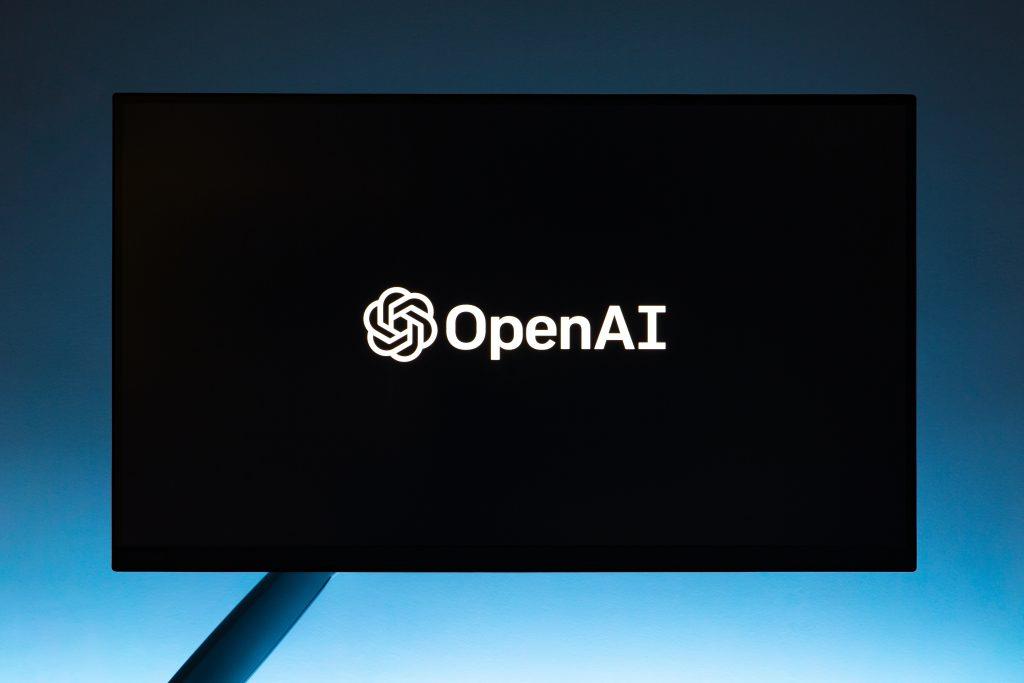
API 키는 API 사용을 인증하고 승인하는 고유 식별자입니다. OpenAI API 키를 생성하여 GPT를 통합하려는 프로그램에 추가하면 키에는 API 사용을 승인하고 검증하기 위한 OpenAI 계정 및 남은 크레딧에 대한 세부 정보가 포함되지만 가장 중요한 것은 소프트웨어가 다음을 수행할 수 있는지 확인하는 것입니다. GPT에 액세스하고 동일한 데이터 전송을 보장합니다.
간단히 말해서 OpenAI API 키를 소프트웨어에 추가하면 OpenAI 제품을 사용할 수 있습니다.
OpenAI API 키를 얻는 방법
OpenAI API 키를 생성하고 다운로드하는 방법은 다음과 같습니다. 우리는 Windows의 웹 브라우저에서 프로세스를 시연했습니다. 그러나 프로세스는 다른 모바일 또는 데스크톱 장치에서도 유사하게 유지됩니다.
참고 : OpenAI API 키를 프로그램에 추가하기 전에 충분한 크레딧이 남아 있는지 확인하세요. API 키는 귀하의 계정에 연결되어 있으며 크레딧이 충분히 남아 있는 경우에만 OpenAI 서비스에 액세스할 수 있습니다.
1단계: 웹 브라우저에서 OpenAI 웹사이트로 이동합니다.
2단계: OpenAI 계정으로 로그인하거나 기존 계정이 없는 경우 계정을 만드세요.
3단계: 오른쪽 상단에 있는 프로필 사진을 클릭하고 'API 키 보기'를 선택하세요.
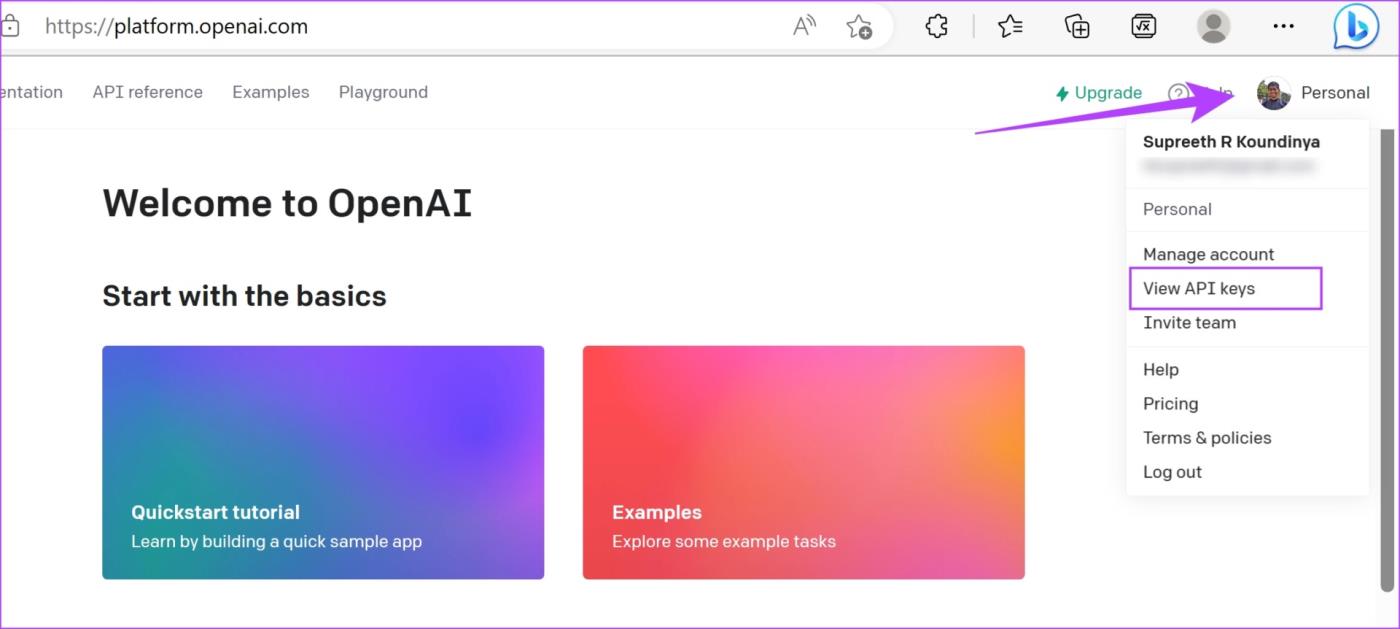
4단계: '새 비밀 키 만들기' 버튼을 클릭하세요. 그러면 API 키가 생성됩니다.
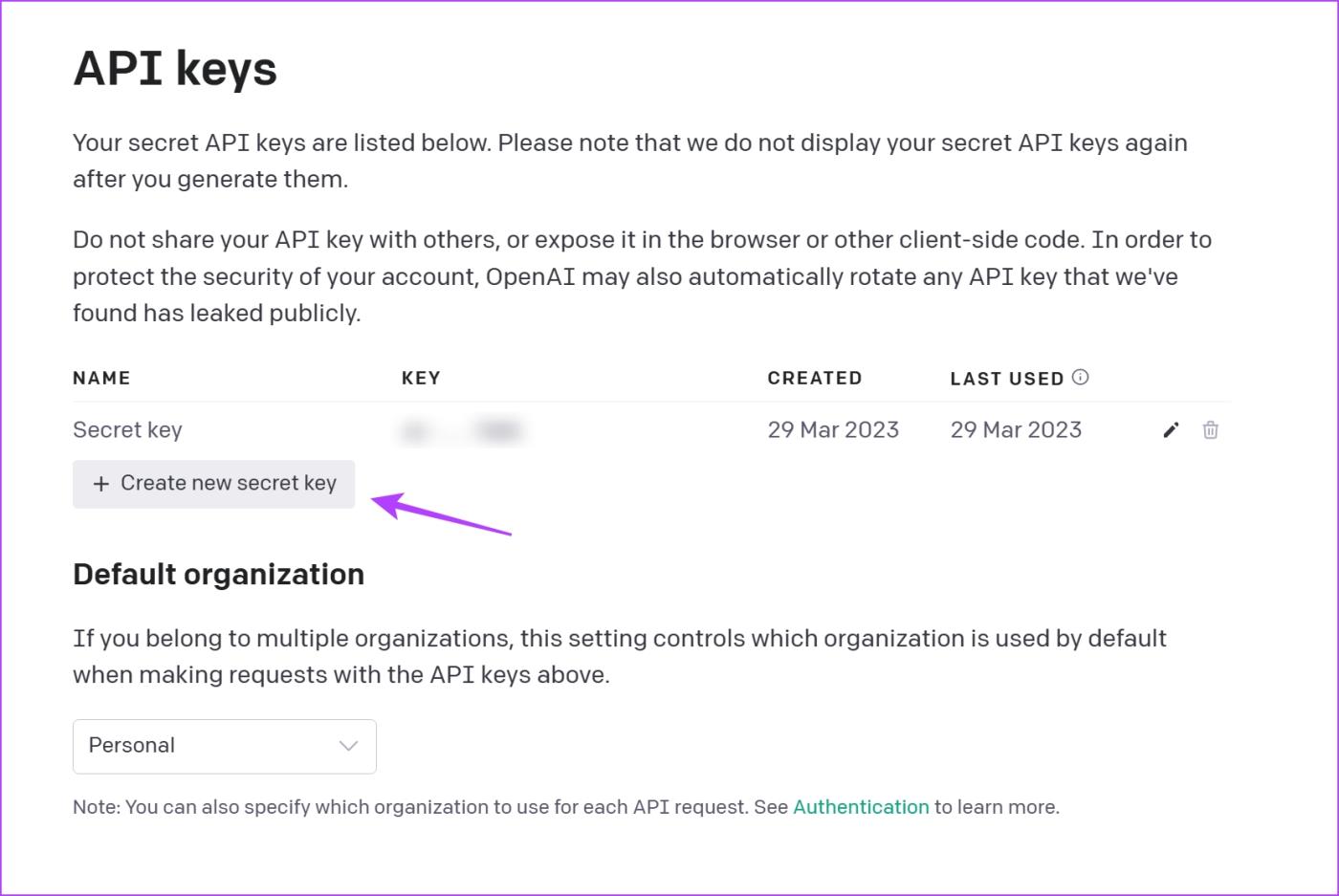
5단계: API 키의 이름을 지정할 수 있는 옵션이 표시되며 미리보기가 표시되면 복사 버튼을 클릭합니다.
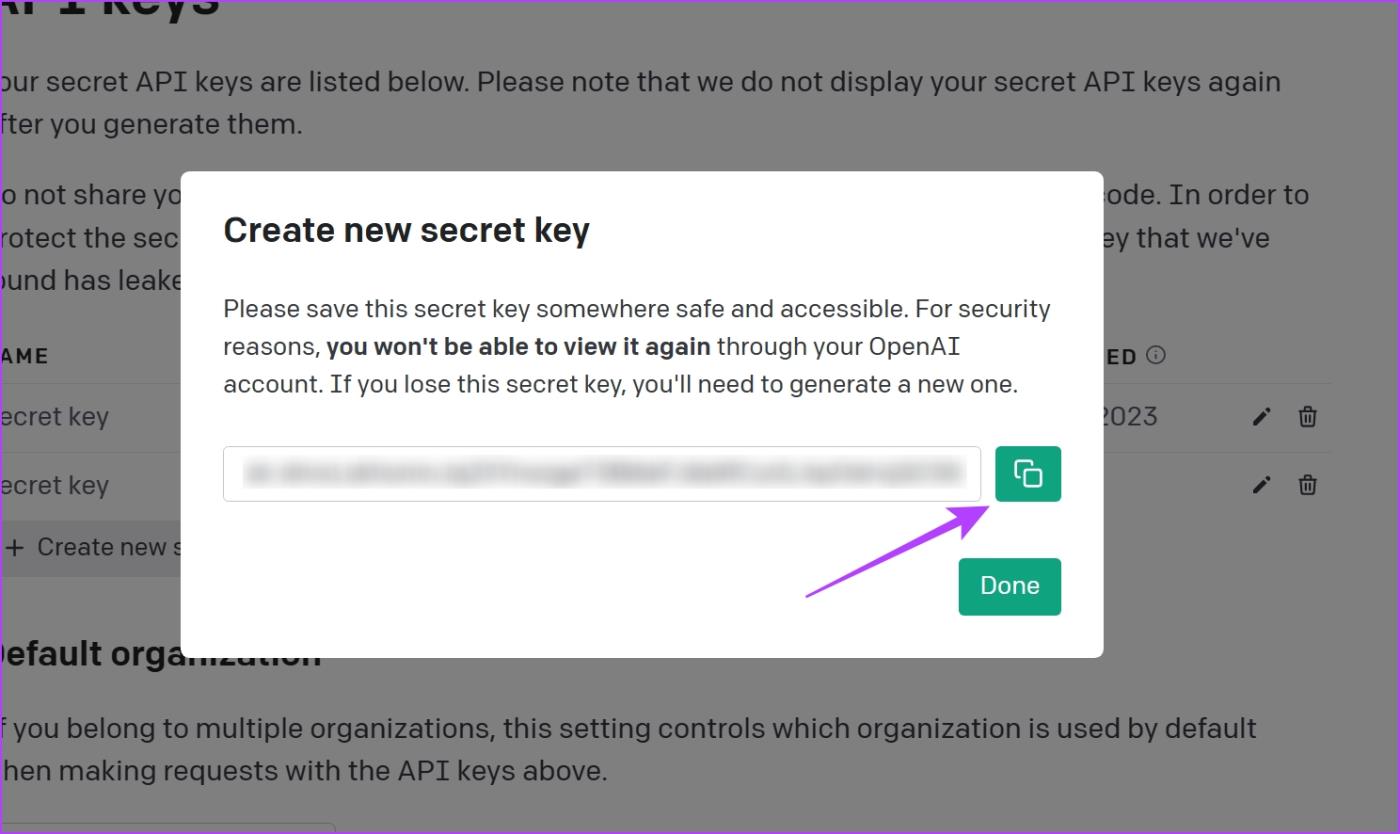
키를 복사한 후에는 GPT 또는 기타 OpenAI 제품에 액세스하기 위해 키를 사용해야 하는 도구에 붙여넣을 수 있습니다.
그러나 API 키와 관련하여 문제가 있는 경우 다음 섹션을 살펴보세요.
OpenAI에 대해 "잘못된 API 키 제공"을 수정하는 방법
OpenAI 서비스에 액세스하려는 프로그램에서 "잘못된 API 키 제공"이라는 오류 메시지가 표시되는 경우 문제를 해결하는 방법은 다음과 같습니다.
1. 웹 브라우저 캐시 지우기
웹 브라우저는 캐시라는 데이터를 로컬에 저장합니다. 캐시는 인터넷에서 검색하는 대신 웹 브라우저에서 일부 요소를 빠르게 로드하기 위해 데이터를 저장합니다. 그러나 많은 캐시에는 몇 가지 버그 실행을 담당할 수 있는 몇 가지 정크 파일이 축적될 수 있습니다.
따라서 웹 브라우저 캐시를 지우면 API 키가 올바르지 않다는 문제를 해결할 수 있는 좋은 기회가 있습니다. 우리는 데스크톱 버전의 Chrome에서 캐시를 지우는 프로세스를 시연했지만 모바일 및 데스크톱의 다른 인기 브라우저에서도 단계는 유사합니다.
참고 : 검색 및 다운로드 기록, 쿠키, 캐시가 Google Chrome에서 삭제되며, 선택하지 않는 한 비밀번호는 삭제되지 않습니다.
1단계: Chrome(또는 원하는 다른 브라우저)을 열고 툴바에서 점 세 개 아이콘을 클릭합니다. 설정을 선택합니다.
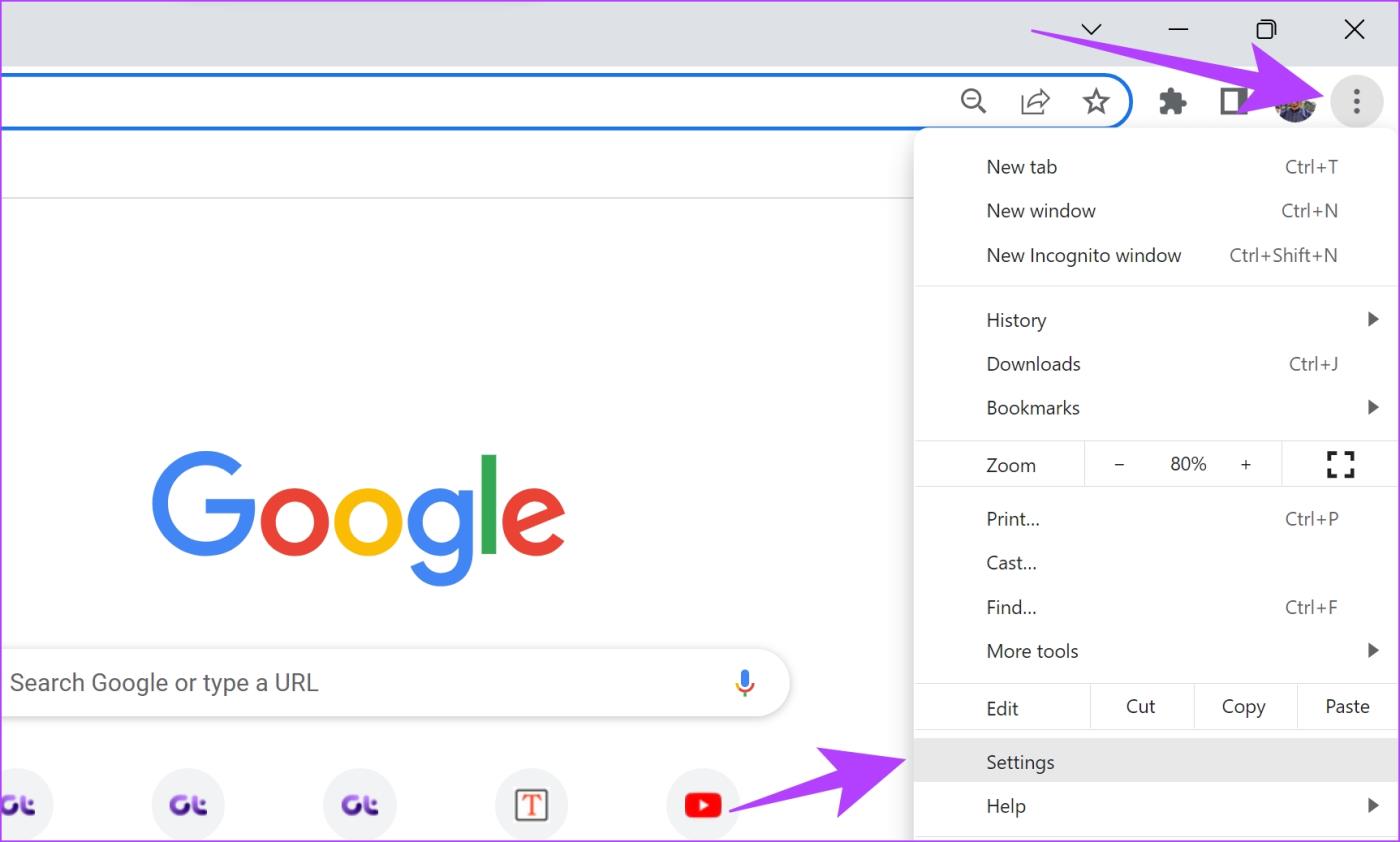
2단계: '개인정보 및 보안'을 클릭하세요.

3단계: '인터넷 사용 기록 삭제'를 선택하세요.
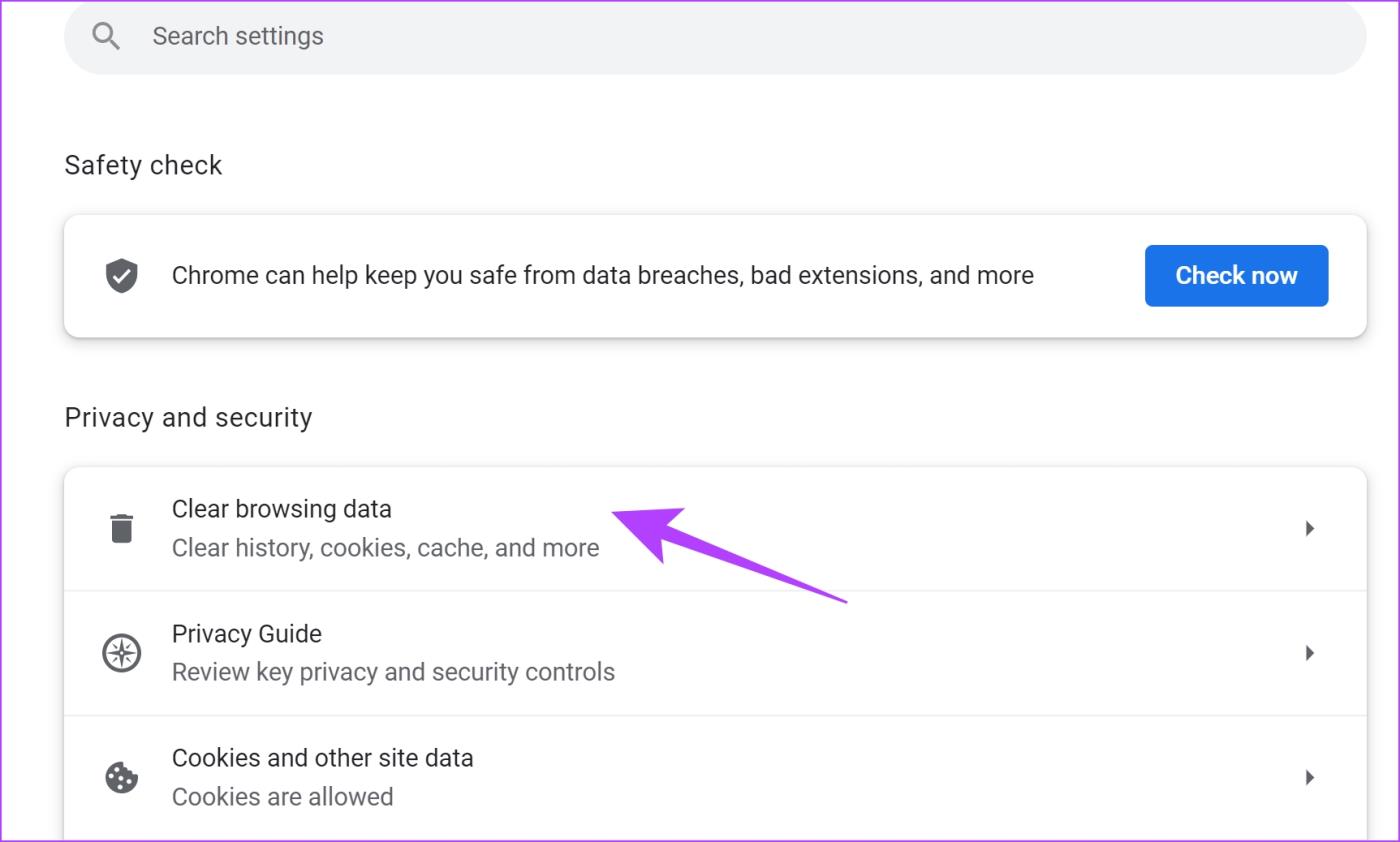
4단계: 시간 범위 드롭다운 메뉴를 클릭하고 인터넷 사용 기록을 삭제하려는 기간을 선택합니다.
5단계: 이제 데이터 지우기를 클릭하세요.
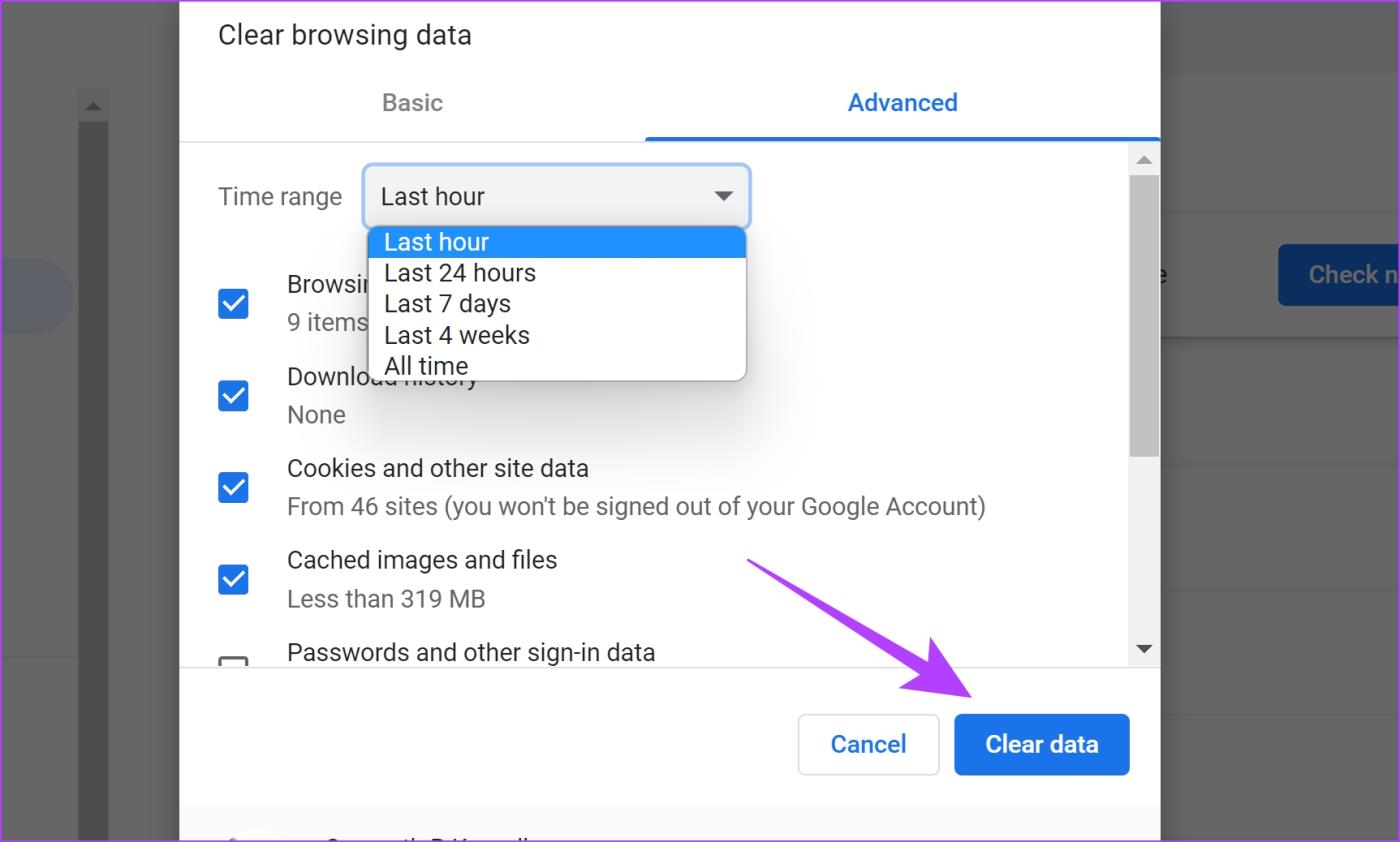
2. 올바른 API 키를 추가하고 있는지 확인하세요.
생성한 API 키와 붙여넣은 API 키가 일치하지 않는지 확인하세요. 붙여넣기 전에 API 키의 일부만 선택하여 복사했을 가능성이 있습니다. 또한 실수로 API 키에 문자를 입력했을 수도 있습니다. 따라서 API 키를 붙여넣지 말고 조심스럽게 복사해 보세요.
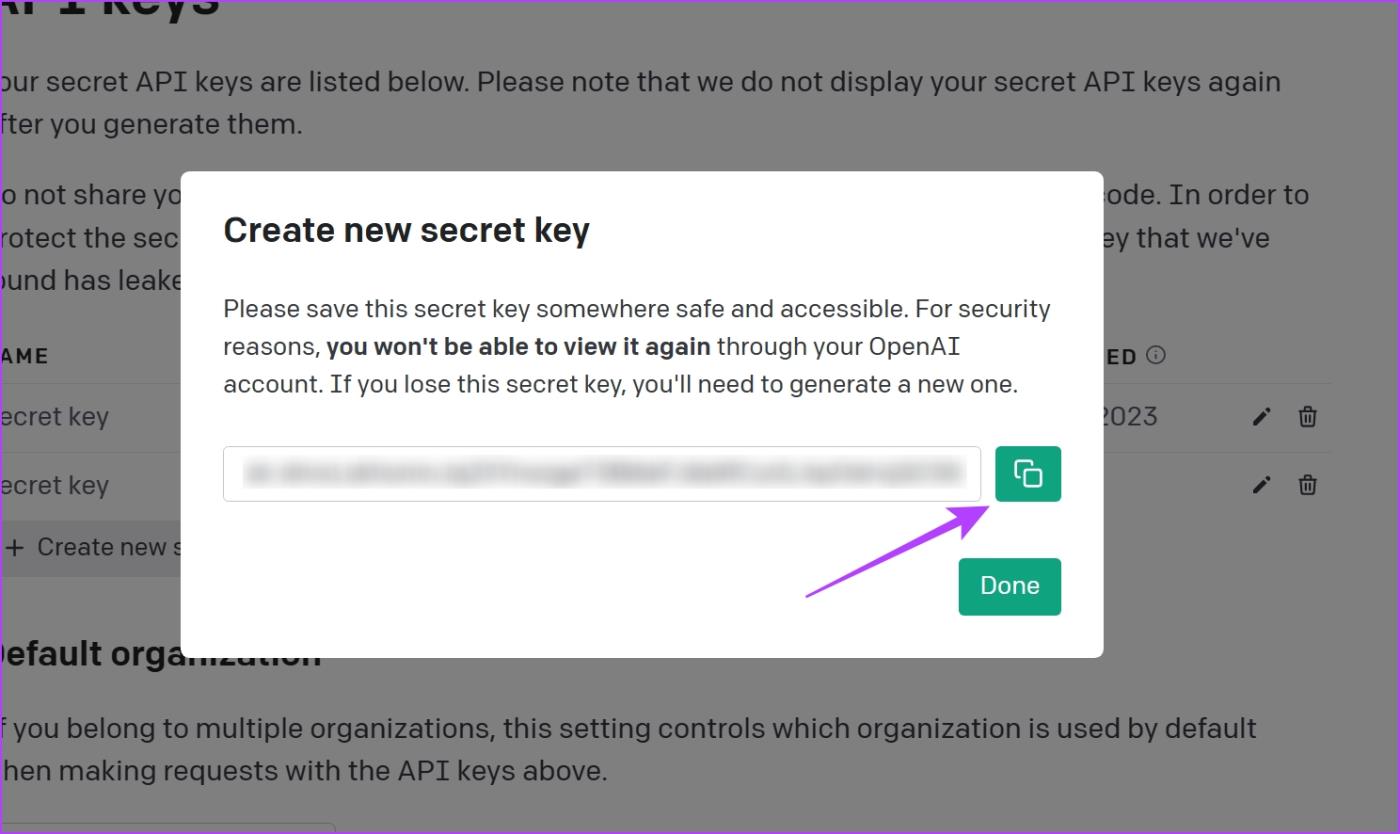
3. 전체적으로 동일한 API 키를 사용하십시오.
세션 전체에서 동일한 API 키를 사용하고 있는지 확인하십시오. 프로그램/서비스에 등록하는 동안 하나의 API 키를 사용하고 세션의 다른 프로세스에 다른 API 키를 사용하는 경우 오류 메시지가 나타납니다.
4. 요청 재시도
초보적으로 들릴 수도 있지만 프로그램의 사소한 결함, 버그 또는 네트워크 문제 로 인해 API 키가 승인되지 않을 수 있습니다 . 따라서 브라우저 탭을 새로 고치고 API 키를 다시 한 번 입력해 보세요.
5. 기다려라
이것이 OpenAI가 자사의 제품과 서비스를 주류 수준에서 대중에게 다가가려는 첫 번째 시도라는 점을 잊지 마십시오. 따라서 가동 중단에 취약합니다. OpenAI 서버가 다운되면 API 키와 관련된 오류 메시지가 나타날 수 있습니다. 따라서 잠시 기다리면 OpenAI가 확실히 서비스를 다시 시작하고 실행할 것입니다.
OpenAI API 키가 작동하지 않습니다: 해결 방법
올바른 API 키를 입력했는데도 추가 문제가 발생하는 경우 다음과 같은 조치를 취할 수 있습니다.
이것이 OpenAI API 키에 대해 알아야 할 모든 것입니다. 더 궁금하신 사항이 있으시면 아래 FAQ를 확인하실 수 있습니다.
OpenAI API 키에 대한 FAQ
1. OpenAI API 키는 무료인가요?
예. OpenAI API 키는 무료로 사용할 수 있습니다. 그러나 OpenAI 서비스를 사용하려면 계정에 충분한 크레딧이 있어야 합니다.
2. GPT를 사용하는 모든 앱에 API 키가 필요합니까?
모든 앱에서 API 키를 수동으로 입력해야 하는 것은 아닙니다. OpenAI 서비스를 제공하는 일부 앱에는 API가 직접 통합되어 있습니다. 그러나 API 키를 수동으로 입력할 수 있는 앱을 사용하면 데이터를 더 효과적으로 제어할 수 있습니다.
3. 일부 앱에서는 OpenAI API 키를 수동으로 입력해야 하는 이유는 무엇입니까?
앱에서 API 키를 수동으로 사용하도록 요청하는 경우, 앱은 키가 연결되어 있으므로 계정을 통해 OpenAI 서비스를 사용합니다. 이렇게 하면 개발자가 API에 대해 OpenAI에 비용을 지불하지 않으므로 앱을 더 저렴한 비용으로 또는 무료로 유지할 수 있습니다.
OpenAI 서비스를 널리 활용하세요
OpenAI는 API 공유 제공 덕분에 다양한 가능성을 열었습니다. Slack 및 Snapchat과 같은 유명 기업에서는 API를 사용하여 GPT를 통합하기 시작했으며 우리는 더 많은 앱이 이를 사용하는 것을 보고 기대하고 있습니다.
AI 도구를 사용하여 창의성을 변화시키세요. Google Gemini를 사용하여 AI 이미지를 생성하는 방법을 알아보려면 쉬운 가이드를 따르세요.
Google Sheets에서는 Google의 Duet AI 기능을 사용하여 데이터를 요약하고 정리할 수도 있습니다. 활성화하고 사용하는 방법은 다음과 같습니다.
Microsoft는 텍스트에서 이미지를 생성하는 Bing AI를 도입했습니다. Bing Image Creator를 사용하여 상상을 현실로 만드는 방법을 알아보세요.
앱에서 사용할 OpenAI API 키를 생성하는 방법을 찾고 계십니까? 이 기사를 읽고 동일한 내용을 모두 알아보세요!
Android 기기에서 Google Assistant에서 Gemini AI 앱으로 전환하는 방법을 알아보고 새로운 가능성을 탐색해 보세요.
Snapchat 내 AI가 작동하지 않거나 표시되지 않나요? Snapchat Android 및 iOS 앱에서 이 문제를 해결하는 데 도움이 되는 8가지 방법을 살펴보겠습니다.
Google Slides에는 텍스트 프롬프트만 제공하여 프레젠테이션에 이미지를 추가할 수 있는 Duet AI 기능이 도입되었습니다. 사용 방법은 다음과 같습니다.
Google의 새로운 검색용 Generative AI 기능에 먼저 액세스하려면 Search Labs 웹사이트를 열고 로그인한 후 대기자 명단 가입을 클릭하세요.
검색에서 Google AI 결과를 비활성화하려면 Search Labs 페이지를 열고 SGE 및 코드 팁 옵션을 끄세요. 방법은 다음과 같습니다.
ChatGPT와 함께 Bing AI 사용을 시작하려면 액세스 권한을 얻은 후 Bing을 열고 검색을 수행한 후 Chat을 클릭하고 인간과 유사한 복잡한 질문을 하세요.







